Oglas
Linux je sjajan operativni sustav koji može podržati veliku količinu hardvera. Međutim, jedna stvar koja još ne podržava sasvim onako kako bismo željeli su HiDPI zasloni. Ako pokrećete Linux na sustavu s HiDPI zaslonom, možda ste primijetili da je sve sitno ili možda samo izgleda čudno. Ovisno o softveru koji koristite na vašem Linux sustavu, evo nekoliko različitih savjeta koji vam mogu pomoći da steknete bolje iskustvo na HiDPI zaslonu.
Što je HiDPI?
Zasloni se smatraju "HiDPI" ili "High Dots per Inch" kada pakiraju ogromnu količinu piksela u manji ekran. Najčešći primjer HiDPI zaslona ovaj je panel pronađen na MacBook Pro Retina, ali postoji i nekoliko drugih prijenosnih računala koja imaju HiDPI zaslone, poput Lenovo Yoga 2 Pro. HiDPI zasloni mogu biti izvrsni jer pružaju vrlo čist, oštar doživljaj koji postaje najuočljiviji za tekst. Međutim, puno softvera još nije dobar posao za podržavanje toliko piksela, pa imaju tendenciju da koriste istu količinu piksela na bilo kojem zaslonu, što rezultira manjom veličinom na HiDPI ekranima.
Kao što je rečeno, nekoliko savjeta mogu podijeliti koji se mogu, a ne moraju odnositi na vas, ovisno o tome što koristite. Pogledajmo ih.
Podrška za Gnome HiDPI
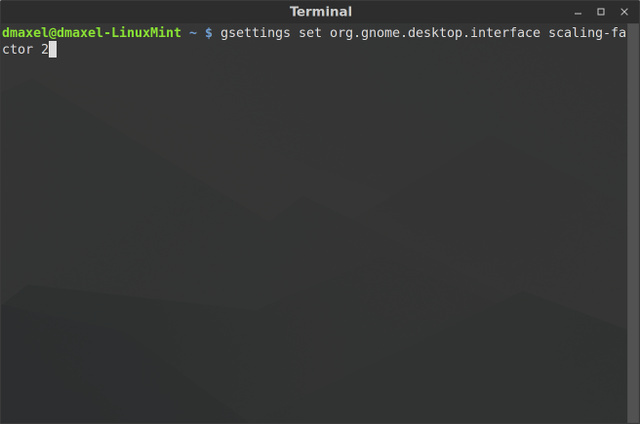
gnom GNOME 3 Beta - dobrodošli na vaš novi Linux Desktop Čitaj više je počeo podržavati HiDPI prikaze, ali izgleda da mu je potreban dodatni potisak da bi ispravno radio. Korisnici Ubuntua bilježe: iako ovo nije značajka jedinstvenog Jedinstva, možda ćete i dalje htjeti primijeniti ovo tako da tekst i drugi elementi UI ne izgledaju premali ili preveliki.
Da biste Gnomeu dali još malo dodatnog pritiska, otvorite terminal i izvršite sljedeću naredbu:
faktor skaliranja org.gnome.desktop.interface-faktor 2
To će povećati faktor skaliranja tako da bi sve ostalo trebalo izgledati bolje na vašem zaslonu. Naravno, možete zamijeniti "2" nekom drugom vrijednošću, pa ako je sve preveliko za vas, možete pokušati upotrijebiti 1,5 ili 1,75. Za povratak na izvornu vrijednost upotrijebite 1.
Postavke KDE HiDPI
KDE Vodič za KDE: Druga radna površina LinuxaOvaj je vodič namijenjen upoznavanju takozvanih "korisnika napajanja" računalima s uvodom u KDE, uključujući opciju (i slobodu) koju pruža. Čitaj više također obavlja pristojan posao identificiranja i prikazivanja na HiDPI zaslonima, ali možda će trebati i malo pomoći. Barem ovdje vam neće trebati terminal. Umjesto toga, idite na Postavke sustava -> Izgled aplikacije. Odavde morate ići na dva različita mjesta.
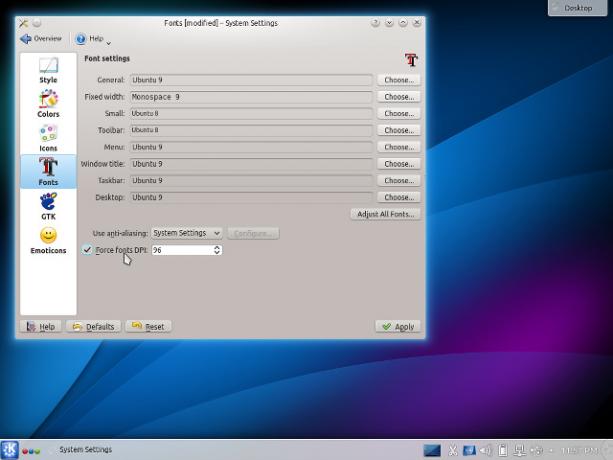
- izabrati fontovi, onda Prisiljeni Font DPI. Ovdje možete unijeti bilo koji broj koji želite. Normalna vrijednost je 96, tako da možete početi s povećanjem na 125, a ako je to i dalje premalo za vaš ukus, uvijek možete staviti veću vrijednost. Kao referencu, 150 se smatra prilično velikim, tako da ne pokušavajte neki proizvoljno veliki broj, poput 500.
- izabrati ikone, onda Napredna. Ovdje možete povećati svaku vrstu ikone za jedan korak kako biste odabrali veću veličinu ikone, što će bolje funkcionirati na vašem HiDPI zaslonu.
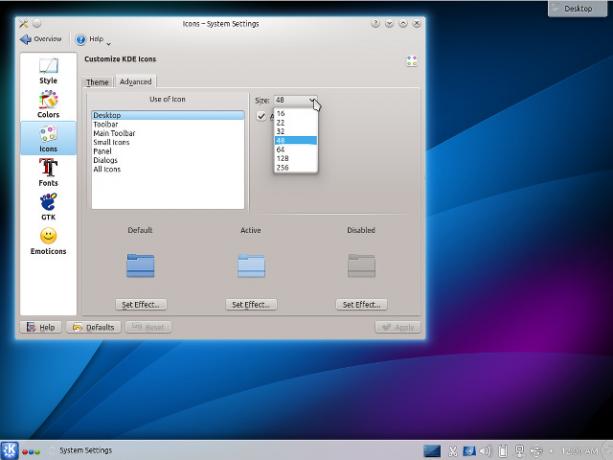
HiDPI za Xfce
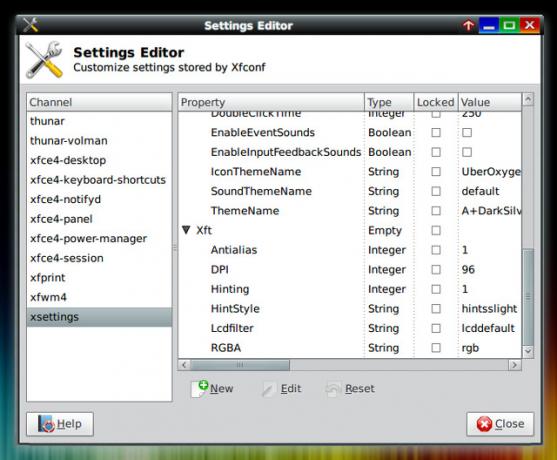
Ako ste an Xfce XFCE: Vaš lagan, brz, potpuno razvijen Linux radni stolŠto se tiče Linuxa, prilagođavanje je ključno. I ne samo to, već su i mogućnosti prilagodbe toliko sjajne da bi vam mogle okrenuti glavu. Prethodno sam spomenuo razlike između glavnih stolnih okruženja ... Čitaj više korisniku, postoje i dvije moguće promjene koje će vam omogućiti poboljšati vaše HiDPI iskustvo. Otvorite postavke sustava, idite na uređivač postavki, a zatim idite na xsettings -> Xft i promijenite vrijednost za DPI. Zasloni mrežnice obično rade vrlo dobro s vrijednošću od 180. Zatim možete povećati ikone programske trake desnim klikom na prazan prostor oko tih ikona i kliknite Svojstva. Zatim promijenite maksimalnu veličinu ikone na veću vrijednost.
HiDPI na cimetu
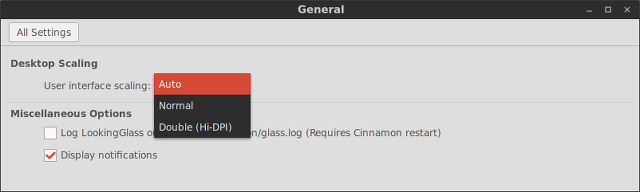
Cimet Cinnamon 2.0 Rovovi GNOME, Poboljšane funkcije za korisnike i prozoreCinnamon, radna površina radne površine koja se koristi u Linux Mint-u, napokon je objavio v2.0, koji sadrži novo polaganje i presvlačenje prozora, uz poboljšane mogućnosti upravljanja korisnicima. Čitaj više čini se da trenutno imaju neke od najboljih podrške HiDPI zaslona. Trebao bi automatski prepoznati HiDPI zaslon, ali u slučaju da se ne dogodi, možete krenuti Postavke sustava -> Općenito, i promijenite skaliranje korisničkog sučelja u Double. Imajte na umu da ako na računalo povežete neki drugi monitor koji nije HiDPI, morat ćete ponovo pokrenuti sustav kako bi se utvrdilo da se prebaci na normalno skaliranje. Ručno mijenjanje dovodi do nekih čudnih bugova koje tek treba riješiti.
Konfiguracija Firefoxa HiDPI
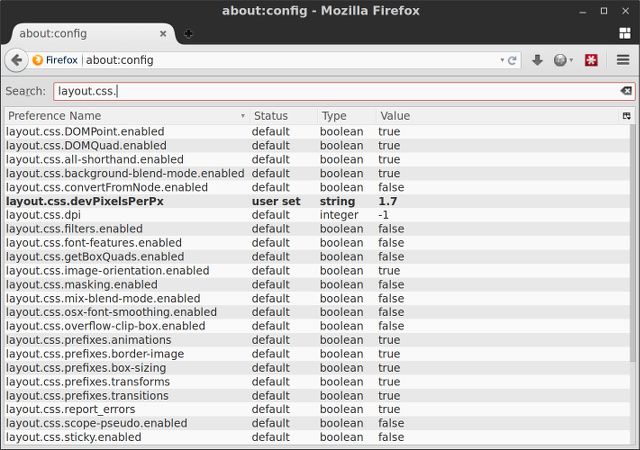
Nažalost, Chrome nema nikakvu podršku za HiDPI prikaze. No, Firefox pruža prilično dobar posao podržavanja HiDPI - samo ga treba ispravno konfigurirati. To se lako može postići unosom about: config u adresnu traku, prihvaćanjem upozorenja koje se pojavljuje, a zatim u potrazi za layout.css.devPixelsPerPx. Možete promijeniti vrijednost ovog parametra sve do 2, ali najviše mi se sviđa u 1,5 ili 1,75.
Podrška za Linux HiDPI da vas nastavi
S ovih pet savjeta za najčešća radna okruženja i jedan od glavnih preglednika trebali biste se bolje provesti sa svojim HiDPI zaslonom na Linuxu. Dajte još malo vremena, a na kraju će se podržati i HiDPI prikazi kao i svaki uobičajeni prikaz. Do tada, to će vas nastaviti.
Imate li HiDPI zaslon? Sviđa li vam se ili ne? Javite nam u komentarima!
Danny je stariji profesor na Sveučilištu Sjeverni Teksas koji uživa u svim aspektima softvera otvorenog koda i Linuxa.

